Um für die Windows Azure Plattform Software entwickeln zu können, benötigt meine eine Reihe von Tools und Betriebssystemeinstellungen, die ich in diesem Post einmal vorstellen möchte.
Voraussetzungen
Als Erstes sollte man sich ein Konto für die Windows Azure Plattform erstellen.
Wer eine MSDN Subscription Premium oder Ultimate besitzt, genießt bereits ein freies Kontingent für die Windows Azure Plattform:
| Dienstleistungen für Premium, Ultimate & BizSpark | ||
| Windows Azure | Kleine Serverinstanzen | 750 Stunden / Monat |
| Speicherplatz | 10 GB | |
| Speichertransaktionen | 1.000.000 / Monat | |
| AppFabric | Service Bus Verbindungen | 5 / Monat |
| Access Control Transaktionen | 1.000.000 / Monat | |
| SQL Azure | "Web Edition" Datenbanken (1 GB) | 3 |
| Transfer Volumen | Europa und Nord Amerika |
7 GB in / Monat 14 GB out / Monat |
| Asia Pacific |
2.5 GB in / Monat 5 GB out / Monat |
|
Mehr Informationen unter:
Windows Azure Platform Benefits for MSDN Subscribers
Ansonsten kann man sich ein kostenloses Test-Account für 30 Tage erstellen (Keine Kreditkarte nötig):
| Dienstleistungen | ||
| Windows Azure | Kleine Serverinstanzen | 3 Instanzen |
| Speicherplatz | 3 GB | |
| Speichertransaktionen | 250.000 | |
| AppFabric | Service Bus Verbindungen | 2 |
| Access Control Transaktionen | 100.000 | |
| SQL Azure | "Web Edition" Datenbanken (1 GB) | 2 |
| Transfer Volumen | Datenübertragung |
3 GB eingehend 3 GB ausgehend |
Oder einem weiteren Testangebot bis 30. Juni 2011 folgen (Kreditkarte nötig):
| Dienstleistungen | ||
| Windows Azure |
Extra-Kleine Serverinstanzen Kleine Serverinstanzen |
750 Stunden / Monat 25 Stunden / Monat |
| Speicherplatz | 500 MB | |
| Speichertransaktionen | 10.000 / Monat | |
| AppFabric | Service Bus Verbindungen | 2 / Monat |
| Access Control Transaktionen | 100.000 / Monat | |
| SQL Azure | "Web Edition" Datenbanken (1 GB) | 1 (90 Tage) |
| Transfer Volumen | Datenübertragung |
500 MB in / Monat 500 MB out / Monat |
Als Nächste geht es dann an den Entwicklungsrechner…
Als Betriebssysteme stehen Windows Vista SP2, Windows 7, Windows Server 2008 SP2 oder Windows Server 2008 R2 zur Auswahl, was für viele Entwickler auf Windows XP Systemen einen kleinen Wermutstropfen darstellt.
Weitere Voraussetzungen sind:
- .NET Framework 3.5 SP1
- IIS 7.0 (mit ASP.NET, WCF HTTP Activation, Static Content, IIS Management Console und optional CGI)
- Microsoft SQL Server 2005 oder höher, wie z.B. Microsoft SQL Server Express
- Microsoft Visual Studio 2010, wie z.B. Visual Web Developer 2010 Express
Wer Windows Vista SP2 oder den Windows Server 2008 SP2 einsetzt, muss noch folgende Hotfixes installieren:
Außerdem müssen folgende Hotfixes für Visual Studio installiert werden:
- Hotfix: Enable Windows Azure IntelliTrace on 32-Bit OS (Nicht für 64-bit Betriebssysteme)
- Hotfix: Improve Visual Studio Stability (Nicht für Windows 7)
Die Tools, IDE, SDK's etc.
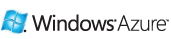
Als Grundpaket, für das Erstellen von Windows Azure Rollen oder auch die Verwendung der Storage API, müssen die Windows Azure Tools installiert werden. Diese beinhalten bereits das Windows Azure SDK.
Für die Installation (inklusive der oben genannten Voraussetzungen), kann man den Microsoft Web Platform Installer verwenden:
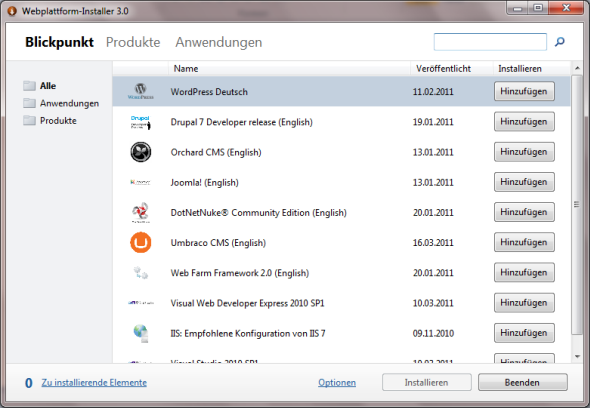
Im Startdialog, kann über die Suchfunktion – Suchbegriff "azure" – die Liste der Applikationen eingeschränkt werden:
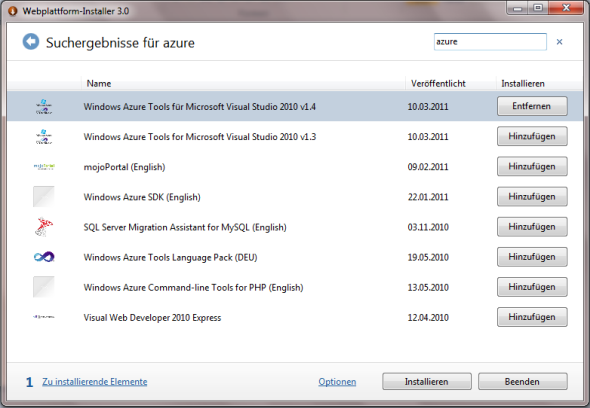
Anschließend muss man bei "Windows Azure Tools für Visual Studio 2010 v1.4" den Hinzufügen-Button drücken und die Auswahl mit "Installieren" bestätigen. Daraufhin bekommt man eine Zusammenfassung angezeigt, in der auch die abhängigen Module zur Installation angegeben sind:
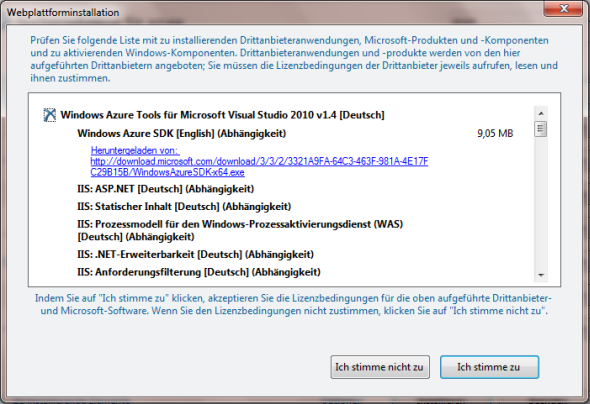
Wer nicht den Microsoft Web Platform Installer verwenden möchte, kann sich hier die Windows Azure SDK und Windows Azure Tools für Microsoft Visual Studio (März 2011) direkt herunter laden und installieren.

Um den Service Bus oder die Access Control Dienste der Windows Azure AppFabric nutzen zu können, werden zusätzlich folgende Komponenten benötigt:
-
Windows Azure AppFabric SDK V1.0 (October Update)
Tools und Beispiele für die Access Control Dienste und den Service Bus - Windows Identity Foundation Runtime (Weitere Informationen unter KB974405)
-
Windows Identity Foundation SDK
Die Windows Identity Foundation ist ein Framework für Claims-basierte Zugriffskontrolle in Applikationen
Wer sich gerne mit den Beta Diensten aus den Windows Azure platform AppFabric Labs beschäftigen möchte, benötigt zusätzlich die SDK in der Version 2.0:
Training Kits
Für die Windows Azure Plattform gibt es verschiede Trainings Kits, die mit vielen Übungen den Einstieg erleichtern.
Tools
Weitere nützliche Tools, wie z.B. UI's für den Windows Azure Storage, möchte ich an dieser Stelle nicht vorenthalten:
 Sascha Dittmann Über .NET, SQL Server und die Cloud
Sascha Dittmann Über .NET, SQL Server und die Cloud
